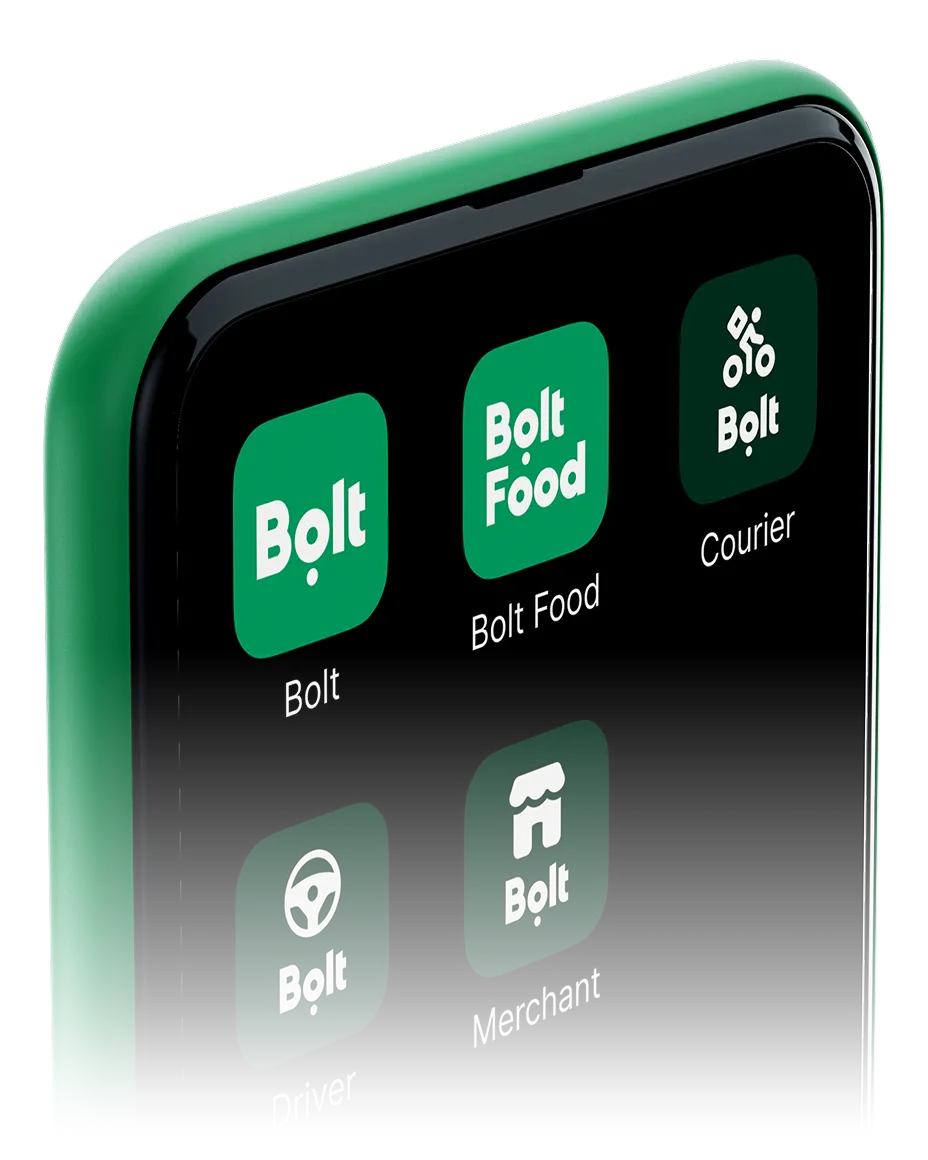Fonoa: sistema de faturação integrado
Para poder operar com a Bolt, é necessário realizar os passos abaixo para incorporar o nosso fornecedor de serviços de faturação, a Fonoa. Este serviço não representa qualquer custo para si, mas é fundamental para a emissão de faturas válidas. Os motoristas da frota não podem ser ativados se não concluir todos os passos indicados. Veja o vídeo acima para compreender todos os passos.
1. Guia da Autoridade Tributária e Aduaneira
Inicie sessão no site da Autoridade Tributária e Aduaneira com os dados da empresa e siga estes passos: 1. Pesquise por “Gestão de Utilizadores” 2. Clique em "Aceder" no resultado da pesquisa referente a Gestão de Utilizadores 3. Clique no botão CRIAR UM NOVO UTILIZADOR 4. Preencha o formulário, definindo no campo Nome (ex: Utilizador 1) “Fonoa-Bolt” e escolha uma Senha. Deve guardar os campos Utilizador e Senha para nos transmitir mais tarde. 5. Selecione as Operações Autorizadas: CGS, WDT, WFA e WSE 6. Ao criar o Utilizador Autorizado, vai ver estas duas páginas.
Guia do Portal do Gestor de Frota
Os dados de acesso devem ser registados através do Portal Gestor de Frota. Muito importante: ao adicionar o utilizador que criou no portal da AT no Portal do Gestor de Frota Bolt, não utilize a funcionalidade copiar/colar. Digite as credenciais manualmente. - Selecione a opção Configurações da Empresa na barra superior. - Escolha Editar Informações. - Indique o Utilizador e Senha de Acesso para o perfil de utilizadores externos de Operação Autorizada criado no site Autoridade Tributária e Aduaneira. Nota (erro comum): O utilizador vai ter a formatação NIF/X, X=número de utilizadores no site da autoridade tributária e não o nome (Fonoa-Bolt). Exemplo: Se o NIF da sua Empresa é 555555555, o utilizador será 555555555/X (sendo X o número de utilizador) - Guarde as alterações realizadas.
3. Confirmação das alterações
Vai poder confirmar as alterações através no Portal Gestor de Frota, onde vai aparecer um visto junto a Credenciais da Aut. Tributária. Atenção! A validação das credenciais não é instantânea e pode levar algumas horas até ficar visível no portal. Vai receber um SMS a confirmar as alterações no prazo de 72 h.
Ganhe dinheiro a conduzir com a Bolt
Ganhe dinheiro a conduzir com a Bolt no horário que definir!
Comece a conduzir e ganhe dinheiro!
Leva apenas 2 minutos a completar a sua informação.